电脑文件数据恢复工具怎么用
- 分类:教程 回答于: 2023年03月31日 13:00:05
工具/原料:
系统版本:windows10系统
品牌型号:戴尔灵越14
软件版本:小白数据恢复软件1.1&
方法/步骤:
方法一:检查回收站恢复误删文件
回收站是已删除文件的临时存储位置。当需要恢复误删文件时,使用文件数据恢复工具之前,我们可以先检查回收站。具体如下:
1、在桌面上打开回收站,然后找到目标文件。
2、右键单击目标文件,然后单击“还原”。
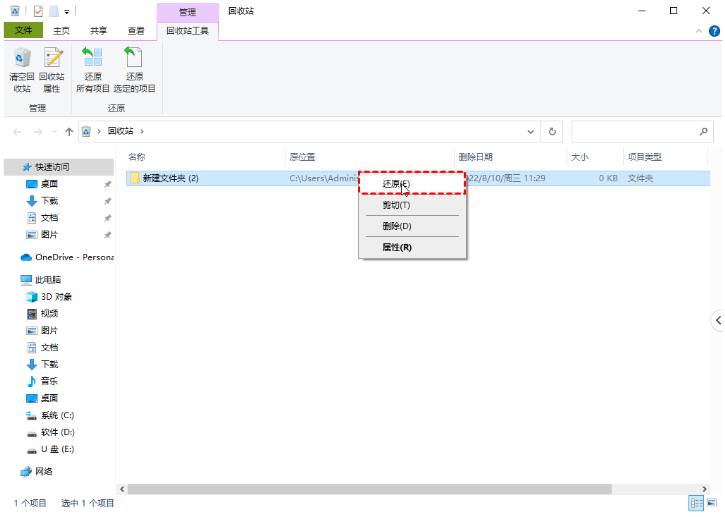
方法二:从文件历史记录恢复误删文件
如果在回收站中找不到这些文件,自己之前有使用文件历史记录,那就可以还原它们,不需用到数据恢复工具。它可以恢复各种各样的文件,如word、zip、PDF、png等。使用它的先决条件是在丢失文件之前将文件历史记录打开。具体如下:
1. 打开“控制面板”,单击“系统和安全”进入。
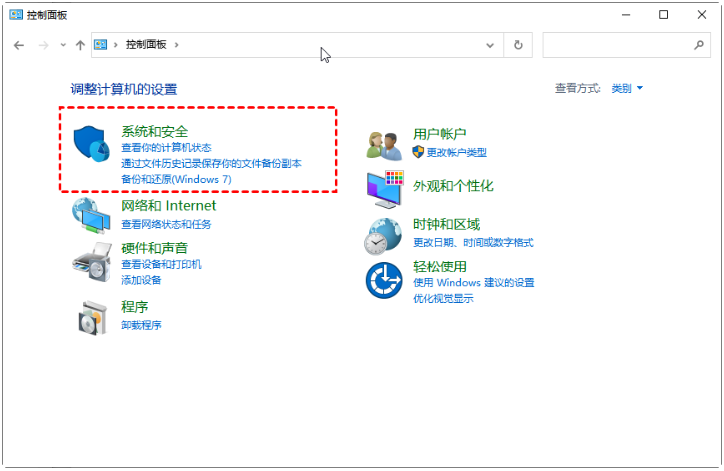
2、点击进入“文件历史记录”。
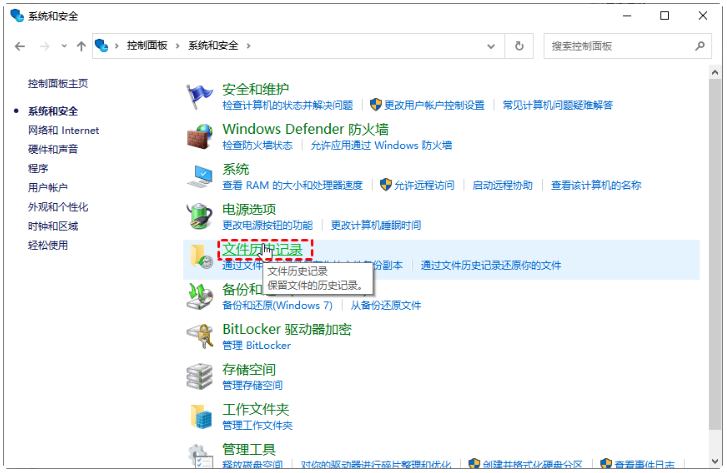
3、在左侧列表中,找到并单击“还原个人文件”。

4、已删除的文件将显示在界面上,单击“还原”,等待还原文件即可。
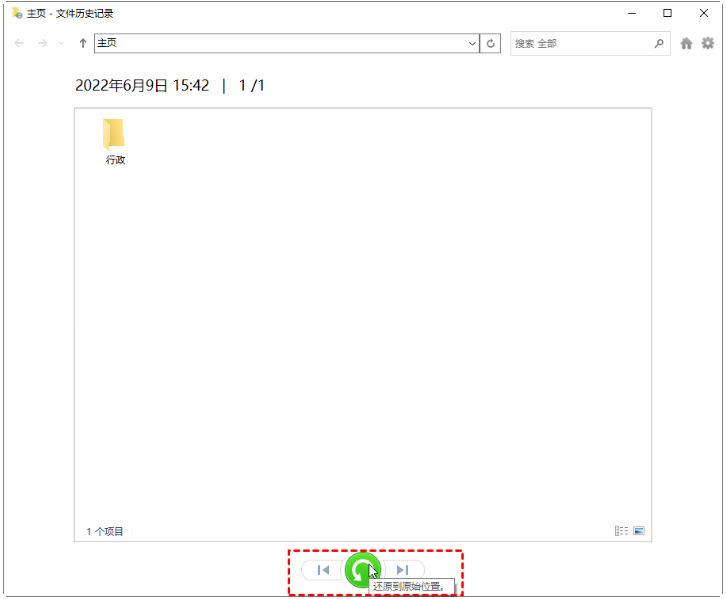
方法三:使用小白数据恢复工具找回误删文件(推荐)
以上的方法都有局限性,使用方法三是最简便实用的。使用小白数据恢复软件可以用来恢复各类原因导致的电脑硬盘数据丢失的情况,比如说误删除文件,误格式化恢复,误清空回收站等。下面以常见的电脑硬盘数据误删除恢复的情况为例,演示下操作步骤:
1、电脑打开安装好的小白数据恢复软件,在主界面选择需要的功能进入扫描,这里以“误删除文件恢复”为例。
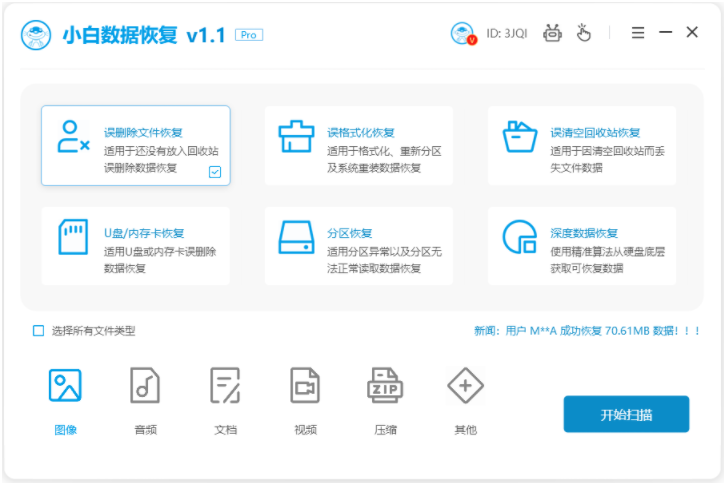
2、选择要扫描的硬盘分区位置,点击开始扫描。
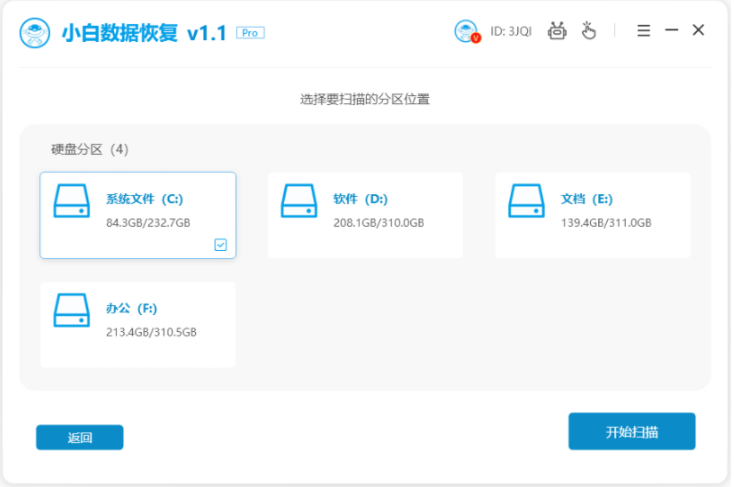
3、数据扫描完成后,选择需要恢复的文件类型,点击立即恢复。
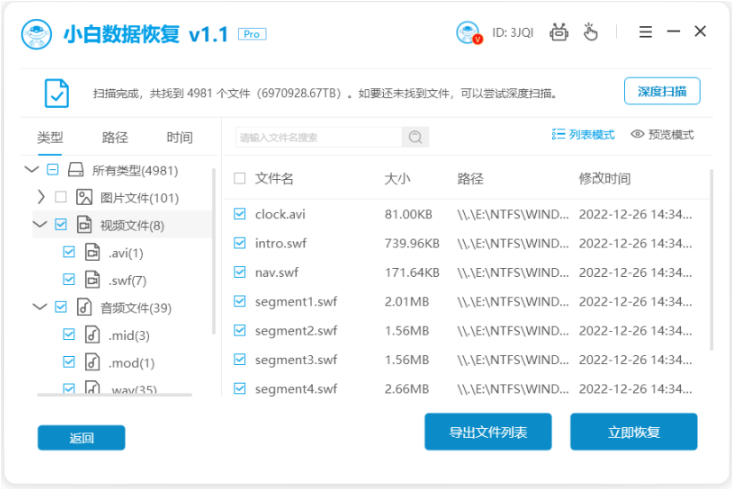
4、设置好要保存的文件位置,当选择的文件恢复完毕后,点击确定即可。
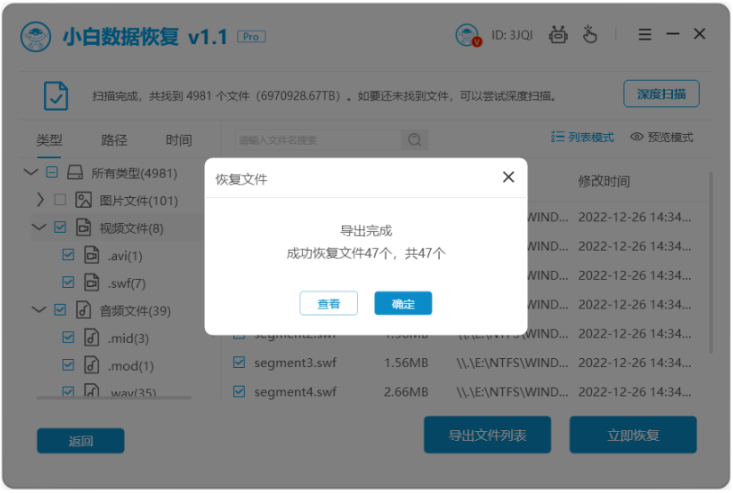
总结:
以上便是好用的电脑文件数据恢复工具的使用方法。总之,小白数据恢复软件是一款非常好用的数据恢复工具,它具有高效的恢复技术、简单的操作方式和良好的安全性,可以满足用户的不同需求。如果您遇到了数据丢失的问题,不妨尝试使用小白数据恢复软件进行恢复。
 有用
26
有用
26


 小白系统
小白系统


 1000
1000 1000
1000 1000
1000 1000
1000 1000
1000 1000
1000 1000
1000 1000
1000 1000
1000 1000
1000猜您喜欢
- GHOST还原系统重装视频图解2022/12/07
- 详解装机小白如何安装电脑系统..2021/05/27
- 电脑系统重装软件下载使用教程..2022/03/06
- 电脑开机黑屏没反应怎么办的解决方法..2021/12/05
- 移动叔叔一键root工具,小编教你一键ro..2017/11/20
- 想知道小白重装系统是正版吗..2022/12/07
相关推荐
- 笔记本电脑复制粘贴快捷键无法使用怎..2021/11/29
- 苹果电脑运行慢如何解決2022/11/06
- win10音量时大时小怎么回事?..2015/10/30
- pdf怎么转换成word教程2022/10/04
- 好系统重装助手如何使用2019/11/22
- 简述电脑重装系统坏了怎么办..2023/04/19

















